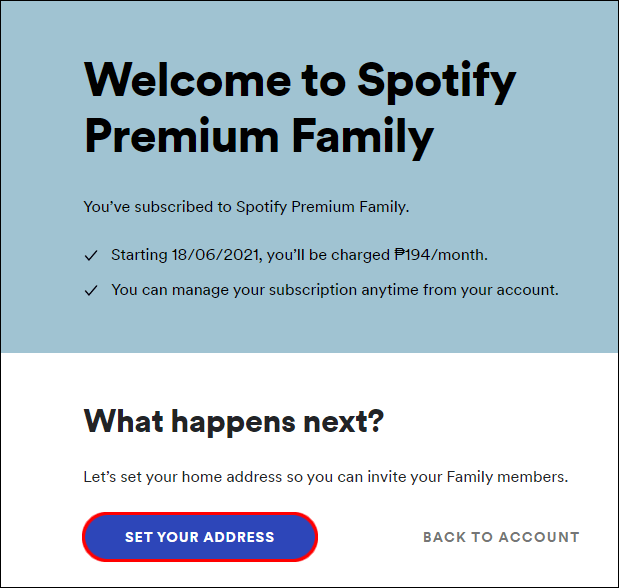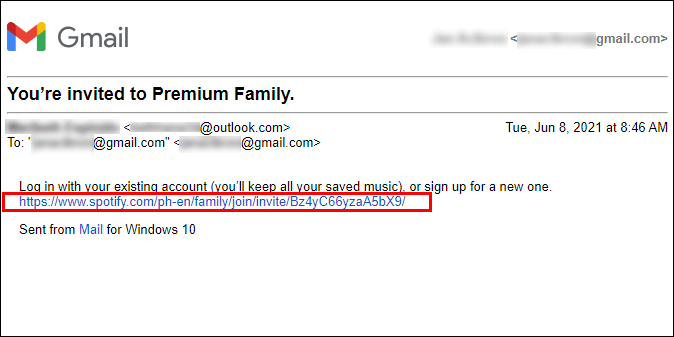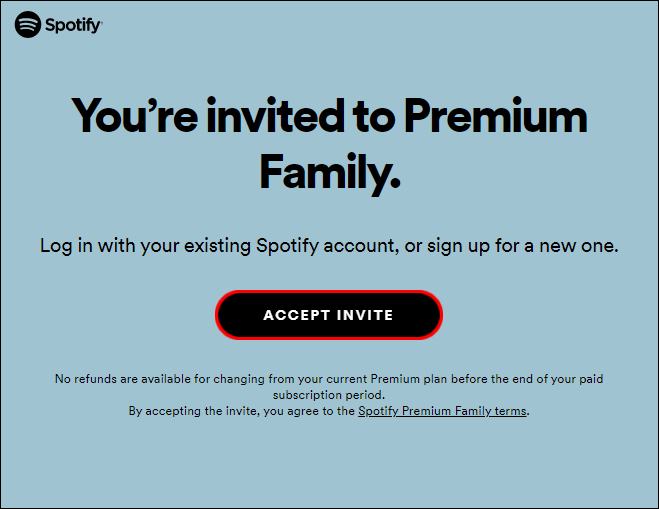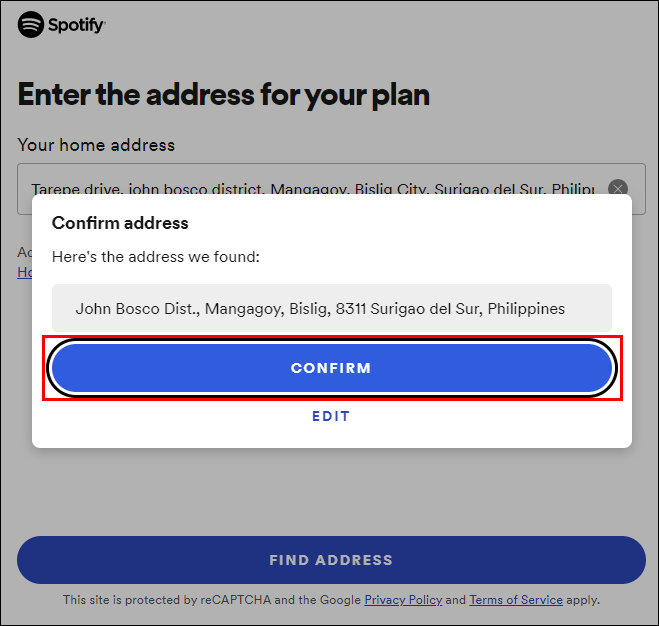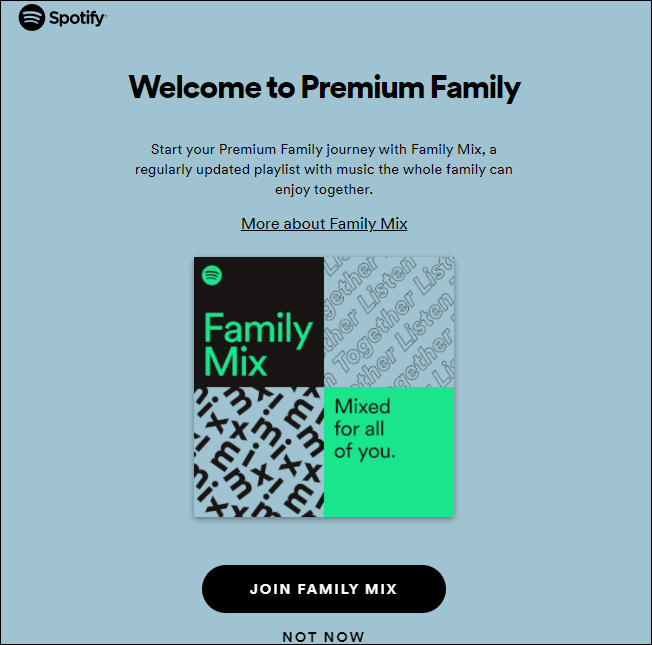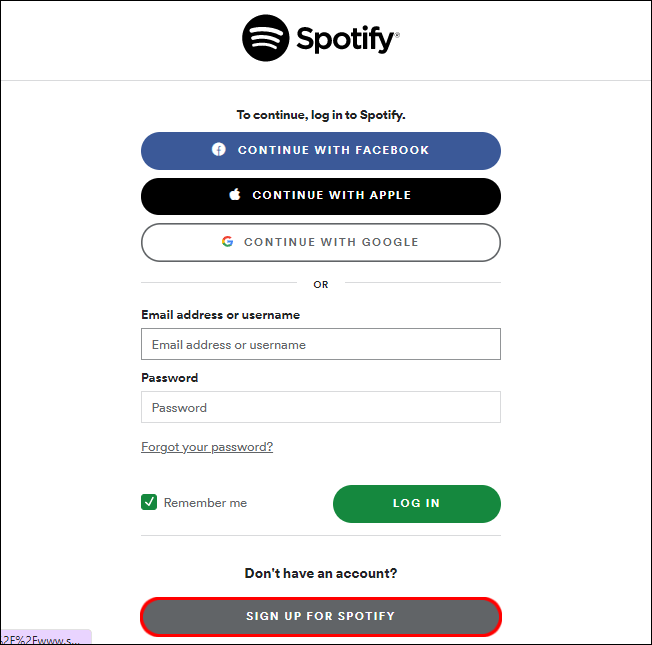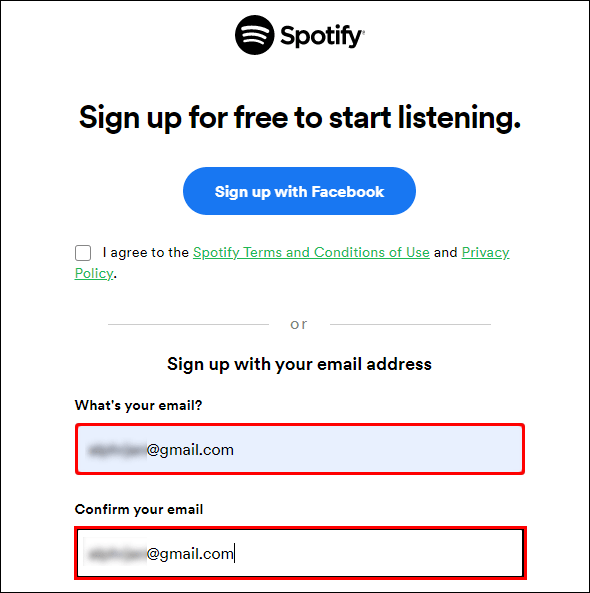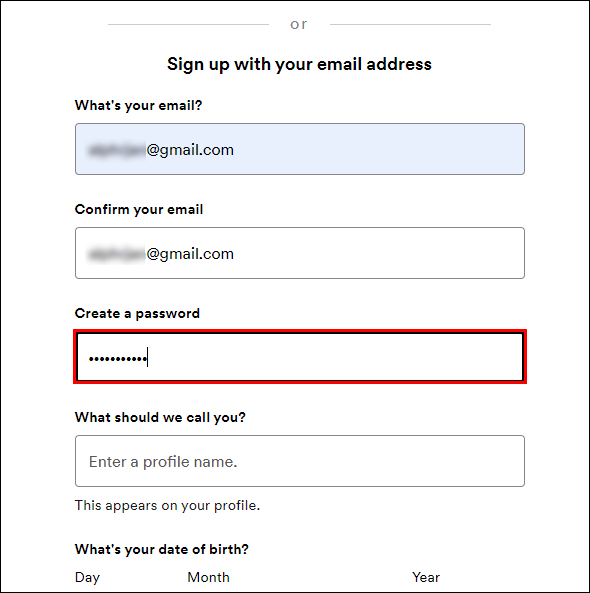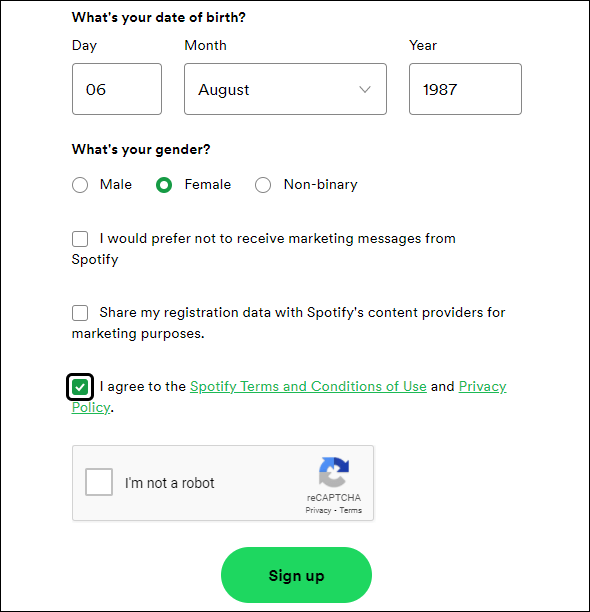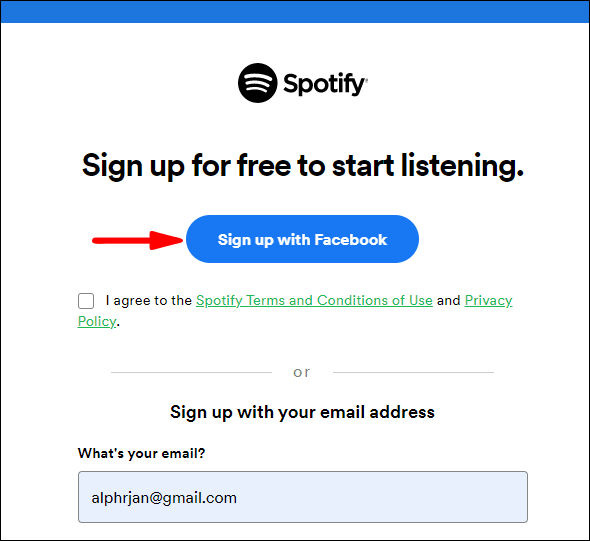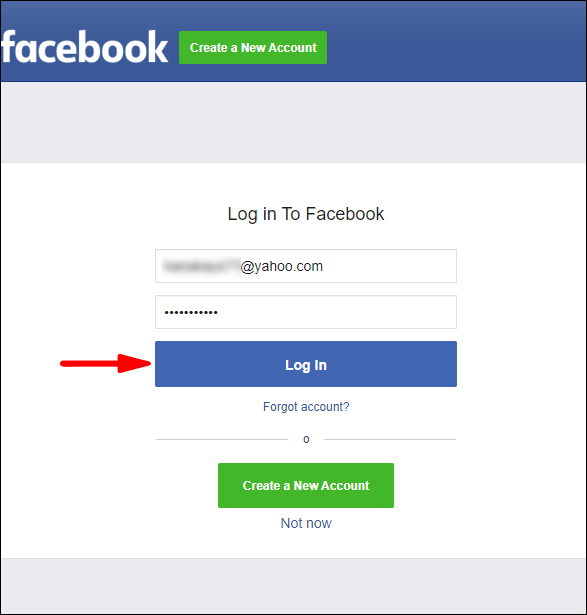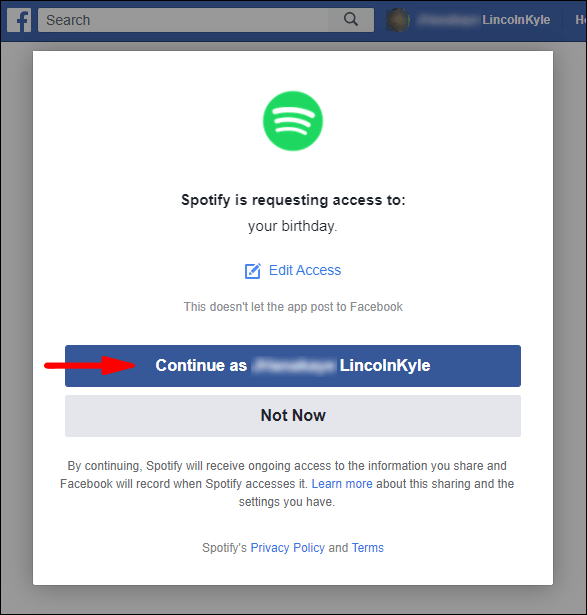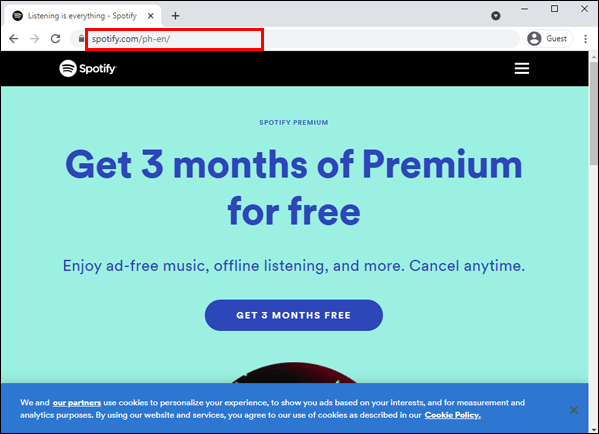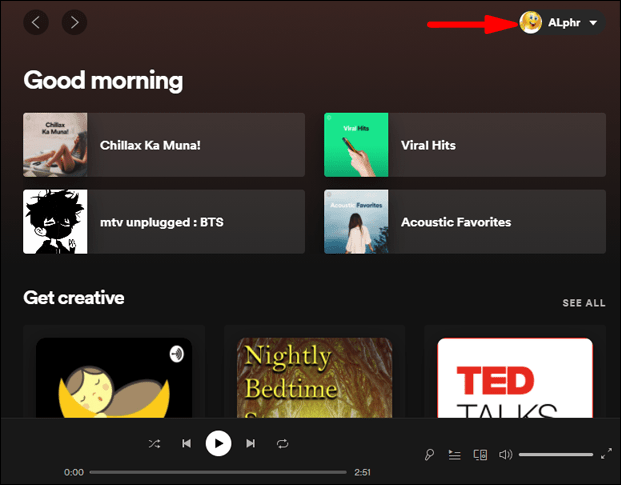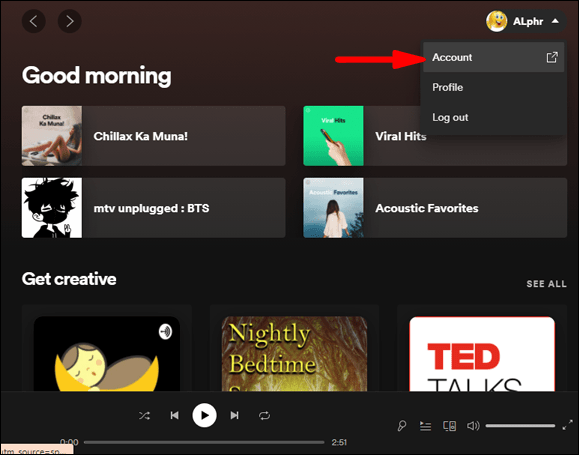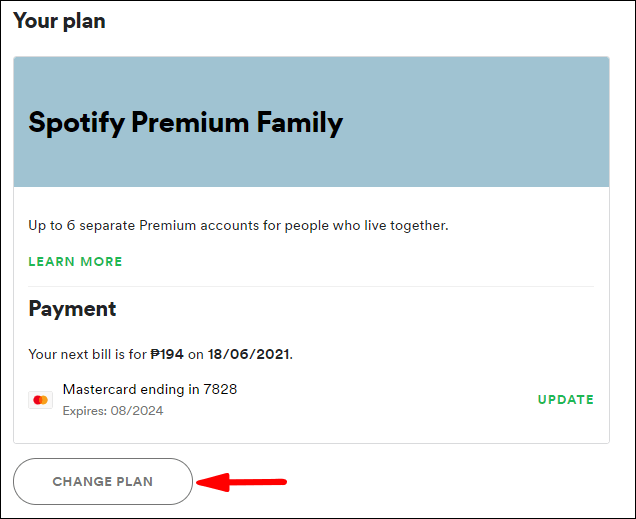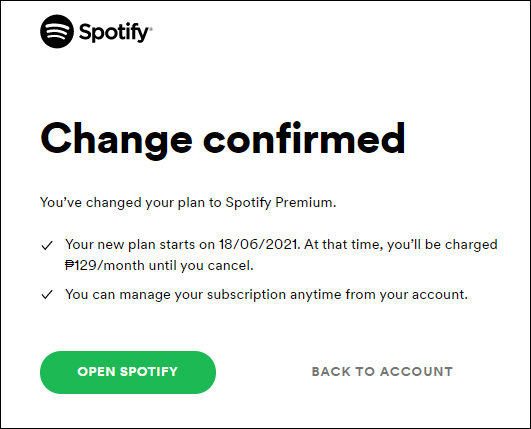Heb je moeite met het betalen voor afzonderlijke Spotify-accounts voor elk van je gezinsleden? Als je meer dan één tiener in je huishouden hebt die een muziekfan is, kunnen de kosten vooral te hoog lijken.

Je bent niet alleen. Veel ouders hebben gezocht naar een oplossing voor meerdere Spotify-accounts en gelukkig heeft het streaming muziekplatform er een. U hoeft uw Premium-functies niet op te geven om iedereen onder hetzelfde account te brengen als u kiest voor het gezinsabonnement.
Hier leest u hoe u uw gezin kunt verzamelen in dit Spotify Family-pakket.
Een bestaand account toevoegen aan het gezinsabonnement
Als u degene bent die voor het gezinsabonnement betaalt, kunt u er andere gezinsleden aan toevoegen. Ze kunnen niet deelnemen aan het abonnement, tenzij u hen toestemming geeft, dus volg de onderstaande instructies om andere accounts toe te voegen aan het Premium Family Plan.
- Zorg ervoor dat je Spotify-abonnement up-to-date is.
- Stel een adres voor uw account in door de officiële Spotify-website te bezoeken en in te loggen op uw profiel. Anderen kunnen zich niet bij u voegen, tenzij u dat doet.

- Nadat u het adres heeft ingesteld, kunt u doorgaan met het verzenden van uitnodigingen naar andere leden van het huishouden.
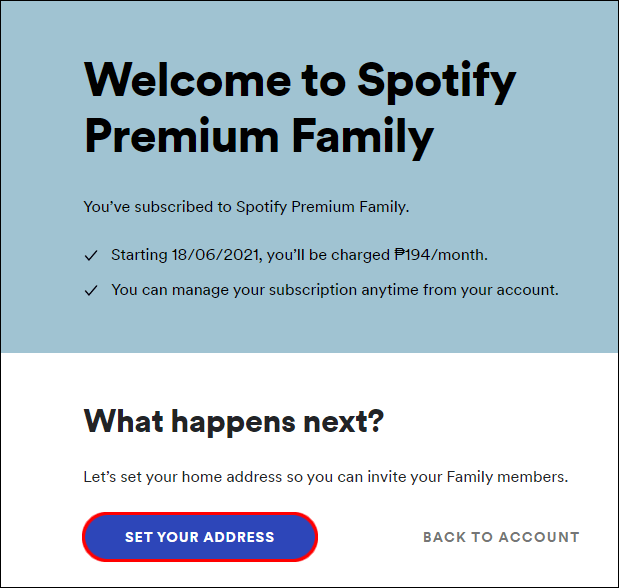
- Wanneer ze je uitnodiging ontvangen, moeten ze op de link in de e-mail tikken of klikken. U kunt de link ook verzenden via sms, Facebook Messenger en andere apps.
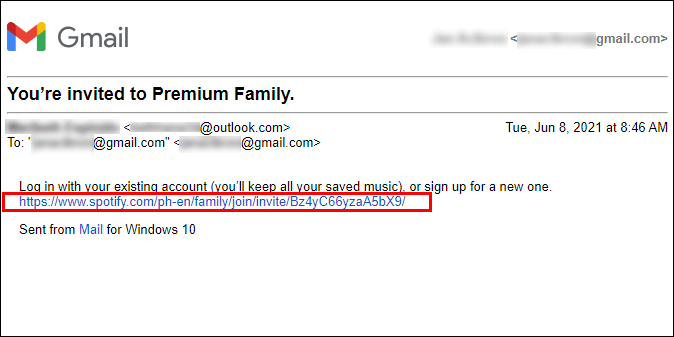
- Tik of klik wanneer daarom wordt gevraagd op de knop 'Uitnodiging accepteren'.
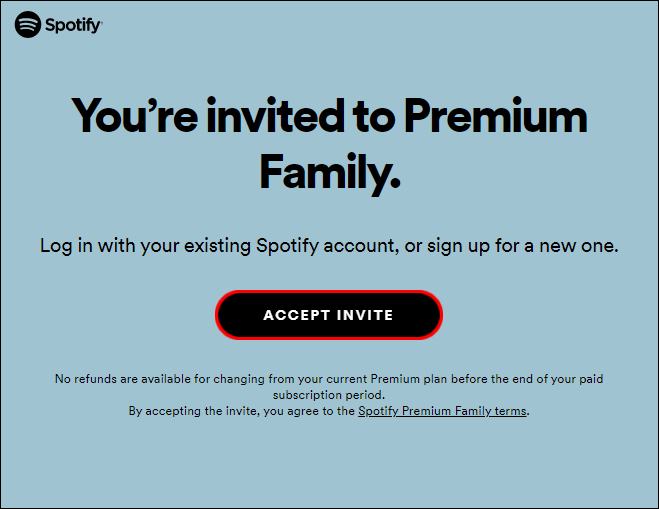
- Log in op je Spotify-profiel als je dat nog niet hebt gedaan. U kunt nu ook een account aanmaken als u er nog geen heeft.

- Selecteer 'Locatie bevestigen' om te bevestigen dat u en de gezinsabonnement-abonnee op hetzelfde adres wonen. U kunt er ook voor kiezen om het adres handmatig in te voeren als iets niet werkt.
- Nadat u het adres hebt bevestigd, selecteert u nog een keer "Bevestigen". Als u het adres moet bewerken, kunt u dat nu doen.
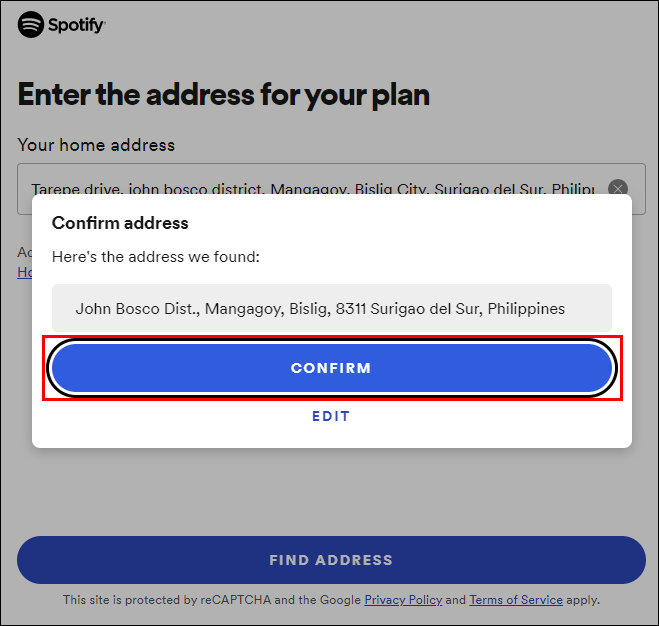
- Als het adres correct is, is dit de laatste stap van het abonnement. Nu kunnen alle leden van het abonnement genieten van het luisteren naar muziek en het gebruik van de Premium Spotify-functies.
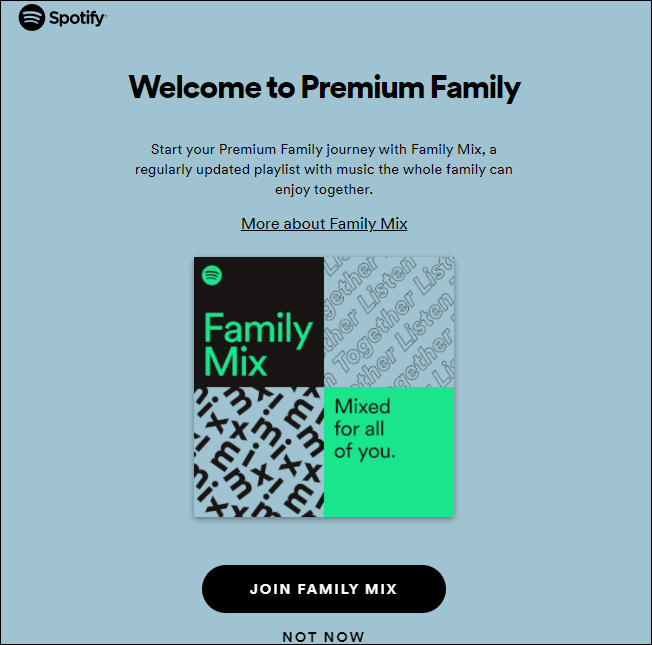
Opmerking: als u het account instelt terwijl u niet "thuis" bent - het adres dat de eigenaar van het abonnement voor het account heeft ingevoerd - kiest u niet de optie "Locatie bevestigen". Het gebruikt de locatie van uw apparaat en kan uw account niet bevestigen als u zich niet fysiek op de vermelde locatie bevindt. Als u niet thuis bent, voert u het adres handmatig in.
Wanneer u overschakelt van een enkel Premium-account naar een Spotify Family-account, behoudt u al uw afspeellijsten, aanbevelingen en muziek.
Een ander account toevoegen aan Spotify Family
Nadat je op de knop 'Uitnodiging accepteren' in je uitnodiging voor Spotify hebt getikt of geklikt, wordt je gevraagd om in te loggen op je account. Maar wat doe je als je er geen hebt?
Geen zorgen. Het proces om mensen toe te voegen aan het Family Plan werkt hetzelfde voor bestaande en nieuwe accounts, dus maak eenvoudig een Spotify-account voor jezelf aan.

Hier is hoe.
Via e-mail
- Klik of tik op de knop "MELD U AAN".
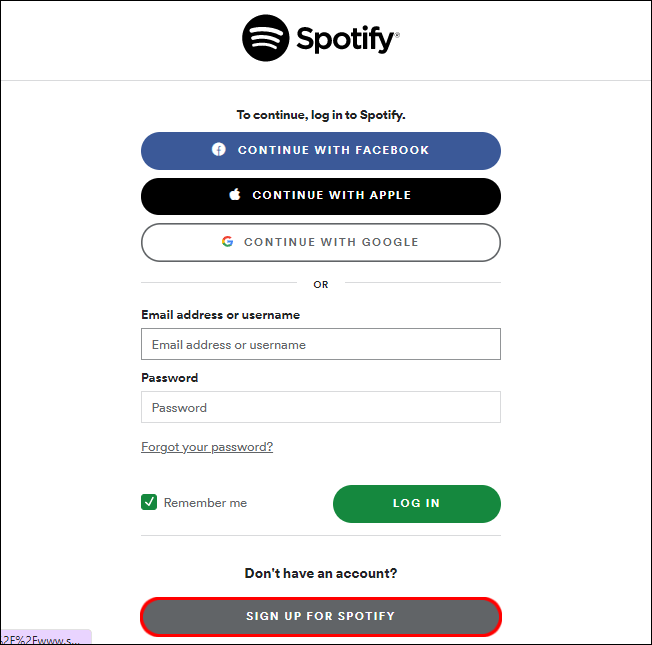
- Typ uw e-mailadres in en verifieer het.
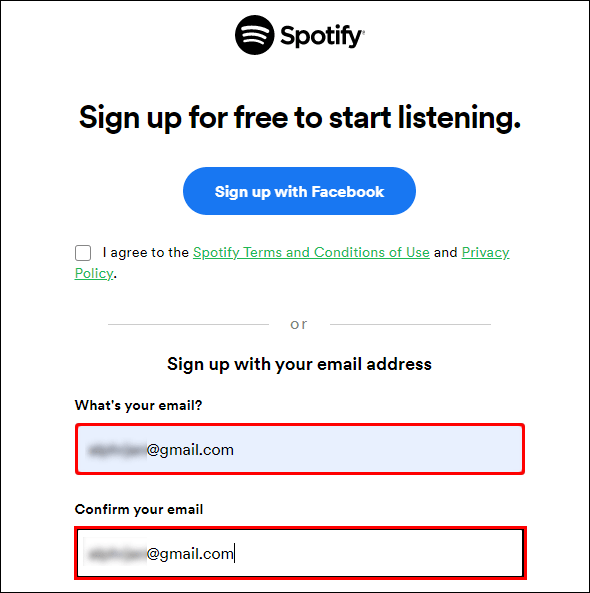
- Maak een nieuw wachtwoord aan (zorg ervoor dat het niet gemakkelijk te hacken is).
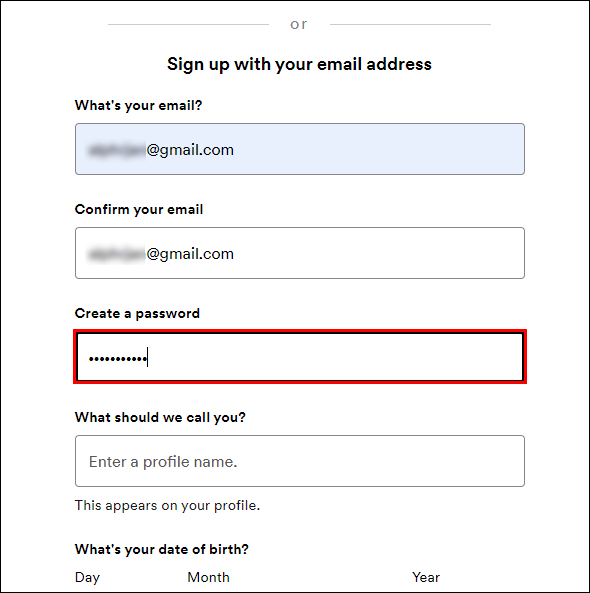
- Voer andere accountgegevens in - verjaardag, weergavenaam en meer.
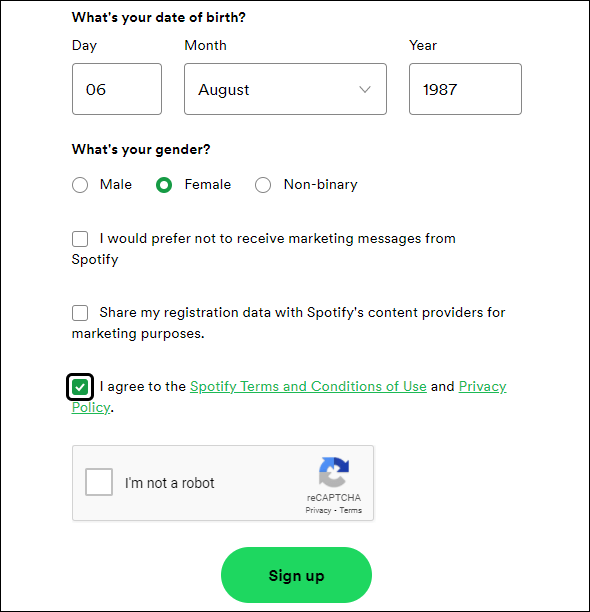
Via Facebook
- Klik of tik op de optie "MELD U AAN/DOORGAAN MET FACEBOOK".
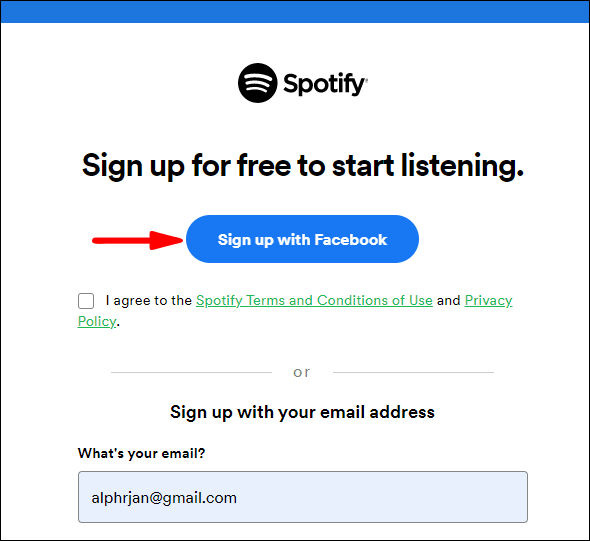
- Als u al bent aangemeld bij uw Facebook-profiel, wordt u gevraagd Spotify toegang te geven tot uw gegevens. Als dat niet het geval is, moet u uw Facebook-inloggegevens gebruiken om in te loggen.
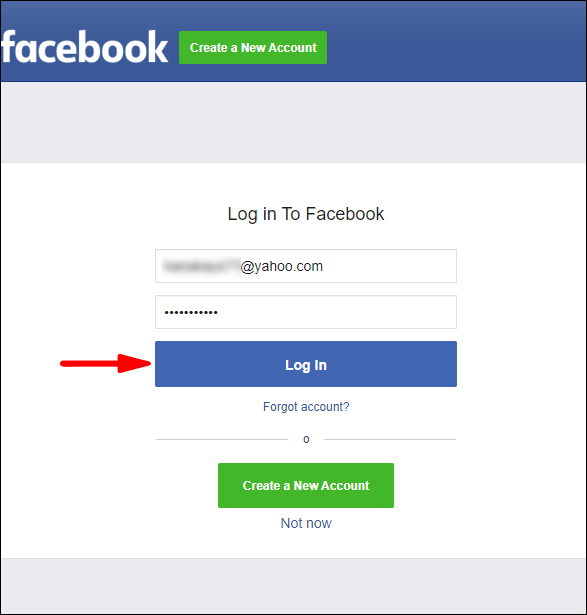
- Bevestig dat je Spotify toegang geeft tot je Facebook-gegevens.
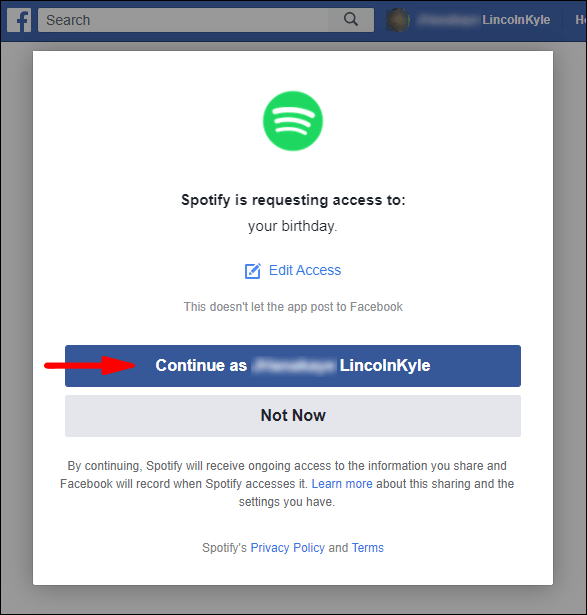
Houd er rekening mee dat hetzelfde proces wordt gebruikt voor elk Spotify-account, of het nu gratis of Premium is. Zelfs als u een gratis account gebruikt, wordt deze automatisch geüpgraded naar Premium en gefactureerd via het Family Plan-abonnement.
En nog een opmerking: als u problemen ondervindt bij het verzenden van de link en het toevoegen van uw gezinsleden, doe dit dan via uw webbrowser.
Hoe terug te keren naar een enkele Spotify Premium-account
Als u het Family Plan niet meer wilt gebruiken met uw gezinsleden, kunt u eenvoudig terugschakelen naar het enkele Premium-account.
- Open uw browser en ga naar de officiële Spotify-website.
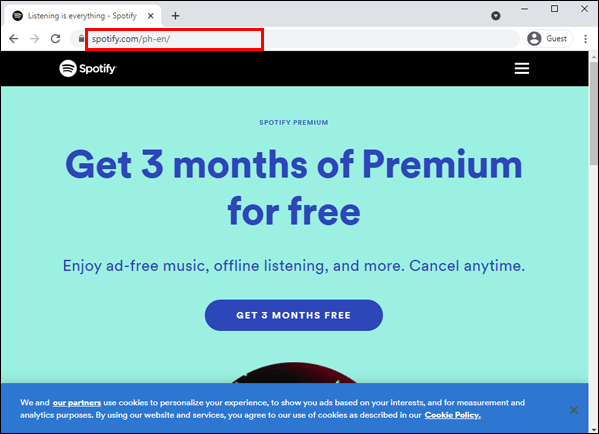
- Nadat u bent ingelogd, navigeert u naar de rechterbovenhoek en klikt u op uw profielafbeelding.
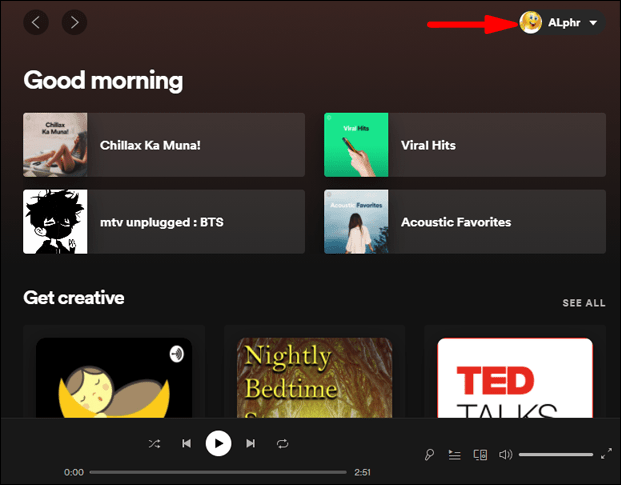
- Klik op "Account" en blader om het gedeelte "Uw abonnement" te vinden.
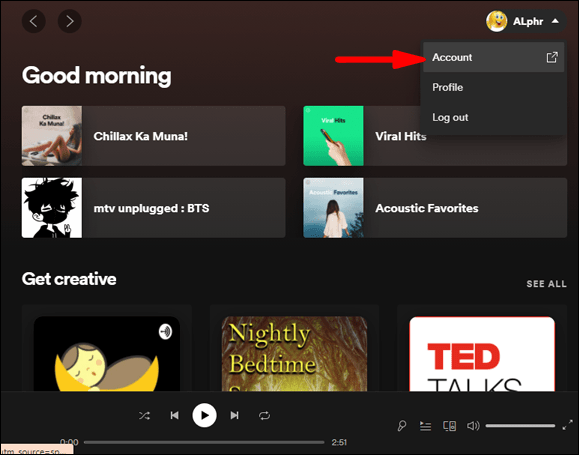
- Selecteer "Abonnement wijzigen" en scrol naar beneden, waar u de knop "Premium annuleren" ziet.
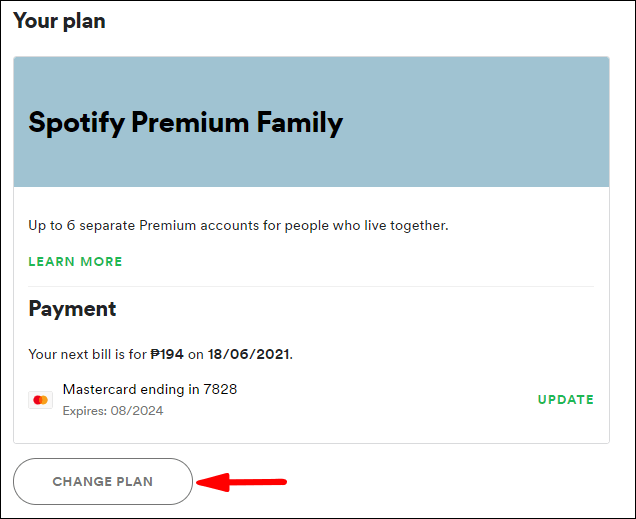
- Nadat je de opzegging hebt bevestigd, kun je een nieuw abonnement kiezen en weer een enkele Premium-gebruiker worden.
- Bevestig uw keuze en u bent klaar.
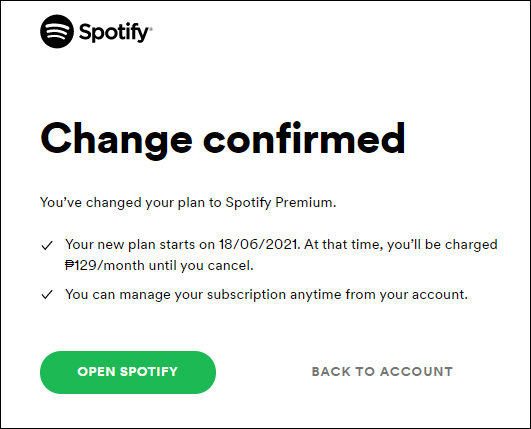
Aanvullende veelgestelde vragen
Klinkt het Family Plan je goed in de oren? Als u er meer vragen over heeft, vindt u wellicht uw antwoorden in het onderstaande gedeelte.
Hoeveel kost het gezinsabonnement van Spotify?
Door te kiezen voor het Family Plan kun je flink wat geld besparen en het hele gezin laten genieten van hun favoriete muziek, samen of individueel.u003cbru003eu003cbru003eHet Spotify Family Plan wordt geleverd met een gratis proefperiode van één maand. Daarna wordt er $ 14,99 per maand in rekening gebracht. U kunt nog vijf gezinsleden uitnodigen om deel te nemen aan het gezinsabonnement.
Een Facebook-account toevoegen aan Spotify Family
Zoals hierboven kort vermeld, kunt u uw Facebook- en Spotify-accounts in slechts een paar klikken verbinden.u003cbru003eAls u al bent aangemeld bij uw Spotify-account, wilt u zich afmelden. Wanneer je vervolgens door een van je gezinsleden wordt uitgenodigd om deel te nemen aan het gezinsabonnement, selecteer je de optie "Doorgaan met Facebook" in plaats van in te loggen met je e-mailadres.
Wat is het gezinsabonnement van Spotify?
Het is een Spotify Premium Plan bedoeld voor een groep mensen die onder hetzelfde dak wonen. Het ondersteunt maximaal zes accounts en ze kunnen allemaal tegelijkertijd naar verschillende muziek en podcasts luisteren. Ze kunnen er ook samen naar luisteren.u003cbru003eu003cbru003ePremium Family bevat ook Spotify Kids voor jongeren, waar ze alleen worden blootgesteld aan muziek die bij hun leeftijd past. Een ander kenmerk van het gezinsabonnement dat ouders zullen waarderen, is dat ze binnen dit abonnement opties voor ouderlijk toezicht hebben.u003cbru003eU kunt het abonnement op elk moment annuleren.
Geen beurten nodig
Spotify Family is een uitstekende oplossing voor gezinnen die naar hun favoriete artiesten willen luisteren zonder reclame te hoeven maken of om beurten muziek te selecteren. Nu kunt u allemaal samen naar muziek luisteren of uw favoriete nummers afzonderlijk afspelen.
Bovendien is het abonnement veel voordeliger dan het kopen van een Premium-abonnement voor elk gezinslid afzonderlijk.
Heeft u zich al aangemeld voor het Gezinsabonnement? Hoeveel leden van het huishouden gebruikt u momenteel Spotify? Deel uw ervaring in de opmerkingen hieronder.